Comment convertir PSD en PNG de haute qualité en 2024
Il existe des centaines de formats d'image qui vous permettent de stocker vos photos préférées dans autant de formats. Si vous avez déjà modifié une photo sur Photo de Photoshop, vous savez qu'il enregistre par défaut la photo modifiée au format PSD.
Comme les photos PSD perdent leur résolution lorsqu'elles sont compressées et qu'il est difficile d'ouvrir ce fichier dans un autre programme, de nombreuses personnes ont l'intention de convertir les fichiers PSD en PNG. Il y a plusieurs raisons pour lesquelles les gens souhaitent ardemment convertir un PSD en PNG, que nous allons expliquer dans cette discussion. L'important est de savoir s'il est possible de convertir un PSD en PNG en conservant la qualité d'origine.
Vous pouvez convertir un PSD en PNG dans la résolution d'origine, et nous vous expliquons comment procéder.
Partie 1. Qu'est-ce qu'un Fichier PSD et Pourquoi Faut-il le Convertir ?
Avant de voir comment convertir un PSD en PNG, parlons du format PSD et de la raison pour laquelle vous devriez convertir un PSD en PNG. PSD signifie Photoshop document et est le format d'extension de fichier standard d'Adobe Photoshop.
On peut considérer qu'un fichier PSD est une entité unique puisqu'il contient divers éléments, dont plusieurs images. Un fichier PSD est couramment utilisé pour différentes choses, y compris l'édition de graphiques.
Bien que le format PSD soit extrêmement populaire, de nombreuses personnes ont encore l'intention de convertir un fichier PSD au format PNG, et ce pour plusieurs raisons. Étant donné que le format PNG offre une compression sans perte, la conversion du fichier PSD en PNG permet de conserver la résolution d'origine de la photo.
Partie 2. Comment Convertir PSD en PNG avec un Meilleur Résultat [Mac & Windows]
Les outils de conversion de PSD en PNG ne manquent pas, mais c'est la qualité qui compte le plus. De nombreux outils de conversion de PSD en PNG sont susceptibles de modifier la résolution d'origine de la photo, ce qui lui donne un aspect ordinaire.
Heureusement, vous pouvez utiliser les services de HitPaw Univd (HitPaw Video Converter) sans problème, car il offre des fonctionnalités professionnelles remarquables pour maintenir la qualité des photos. En plus de vous aider à convertir rapidement des fichiers PSD, HitPaw prend en charge différents formats d'image.
HitPaw Univd est étonnamment plus qu'un simple convertisseur d'images. Il vous permet également d'éditer les photos de manière appropriée. De plus, le téléchargement de vidéos et de photos à partir de plus de 10,000 sites web en ligne est assez simple.
Outre la prise en charge de Windows, HitPaw Univd propose désormais une version Mac, ce qui signifie que la conversion des images sera possible sur Mac et PC.
- Permet de convertir PSD en PNG sur Mac en quelques clics
- Prend en charge de nombreux formats d'image tels que JPG , PNG, TIFF , BMP, WebP, AVIF , etc.
- Compatible avec Windows et Mac
- Permet de convertir les images en qualité originale
- Fonctionne à une vitesse 120x plus rapide
- 100% sécurisé pour votre PC et votre Mac
- Télécharger les images et les vidéos à partir de plus de 1000 sites web en ligne
Comment convertir un PSD en PNG avec HitPaw Univd ? [Mac version] :
Étape 1. Installez et lancez le logiciel pour commencer la procédure. Après avoir accédé à l'interface principale de HitPaw Univd, vous devrez cliquer sur la Boîte à outils et sélectionner l'icône ''Convertisseur Image ''.

Étape 2. Cliquez sur l'icône ''Ajouter des images'' pour importer les images que vous souhaitez convertir en PNG. HitPaw Univd prenant en charge la conversion d'images par lots, vous pouvez charger des centaines d'images en une seule fois.

Étape 3. Après avoir ajouté les photos, vous devrez cliquer sur l'icône "Convertir Tout en" pour sélectionner le format d'image dans lequel vous souhaitez convertir les photos. Sélectionnez PNG comme destination car vous souhaitez convertir PSD en PNG.

Étape 4. Enfin, cliquez sur l'icône ''Convertir tout'' pour lancer la conversion du PSD en PNG. Selon la vitesse de votre connexion Internet, le processus ne prendra que quelques instants.

Partie 3. Comment Convertir un PSD en PNG dans Photoshop
Si vous souhaitez convertir un PSD en PNG, Adobe Photoshop est l'outil idéal. Il offre des fonctions d'édition de photos exceptionnelles et n'altère pas la qualité des photos. Photoshop offrant les fonctions les plus avancées et les plus professionnelles, l'interface de cet outil peut s'avérer délicate pour la plupart des utilisateurs.
Par conséquent, si vous êtes un nouveau venu et que vous venez de commencer à convertir différentes photos, Photoshop n'est peut-être pas l'outil le plus recommandé. Suivez le guide ci-dessous pour savoir comment convertir un PSD en PNG dans Photoshop.
Étape 1. Téléchargez Photoshop en visitant le site officiel et installez-le ensuite. Ensuite, démarrez le programme et téléchargez le fichier PSD que vous souhaitez transformer en PNG.
Étape 2. Sélectionnez l'icône '' Enregistrer sous'' après avoir cliqué sur l'option Fichier. Sélectionnez PNG comme format de destination, et c'est tout ce que vous avez à faire pour convertir un PSD en PNG.

Partie 4. Comment Convertir un PSD en PNG sur Mac avec Preview
De nombreuses personnes préfèrent télécharger un convertisseur PSD vers PNG, car cela peut prendre du temps et occuper beaucoup d'espace de stockage sur votre PC. Heureusement, Mac difspose d'un excellent outil Preview qui vous permet de convertir un PSD en PNG. Bien qu'il offre une qualité exceptionnelle, Preview présente une interface utilisateur simple.
En outre, Preview vous permet de convertir des fichiers PSD en PNG par lots, ce qui signifie que vous pouvez convertir plusieurs fichiers PSD en PNG simultanément. Si vous êtes prêt à convertir des fichiers PSD en PNG via Preview, suivez le guide étape par étape ci-dessous.
Étape 1. Ouvrez la photo que vous souhaitez convertir à l'aide de la Preview. Vérifiez la vignette après l'avoir localisée.

Étape 2.Si vous avez l'intention de convertir plusieurs fichiers PSD, vous devez importer tous les fichiers dans la Preview.
Étape 3. Après avoir sélectionné tous les fichiers PSD, vous devrez cliquer sur l'icône '' Exporter les images sélectionnées''. Ensuite, sélectionnez PNG comme format de destination et cliquez sur l'icône Enregistrer pour télécharger les fichiers PSD au format PNG à l'emplacement de votre choix sur Mac PC.

Résumé
La plupart des outils entraînent une perte de qualité lors de la conversion des photos PSD au format PNG. Cependant, cet article a révélé quelques-unes des options gigantesques pour convertir des photos PSD en PNG avec une qualité d'origine.
Toutes les options prennent en charge plusieurs formats de photos, et vous n'aurez aucun problème à convertir vos photos. Si l'on parle d'une interface plus flexible, de meilleure qualité et plus conviviale, personne n'ose rivaliser avec HitPaw Univd (HitPaw Video Converter). Il s'agit d'un logiciel complet qui vous permet de convertir des photos dans différents formats et offre des techniques d'édition brillantes.









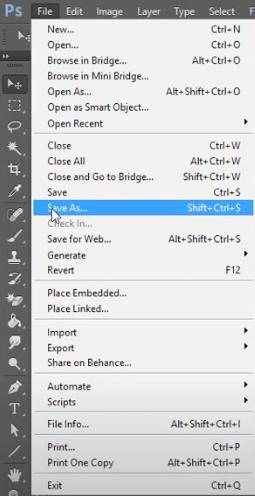
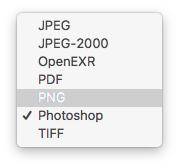

 HitPaw FotorPea
HitPaw FotorPea HitPaw Suppression Objet Vidéo
HitPaw Suppression Objet Vidéo HitPaw Suppression Filigrane
HitPaw Suppression Filigrane



Partager cet article :
Donnez une note du produit :
Clément Poulain
Auteur en chef
Je travaille en freelance depuis plus de 7 ans. Cela m'impressionne toujours quand je trouve de nouvelles choses et les dernières connaissances. Je pense que la vie est illimitée mais je ne connais pas de limites.
Voir tous les articlesLaissez un avis
Donnez votre avis pour les articles HitPaw